Android 锁屏设置综合指南
如今,Android 手机与苹果 iPhone 一样安全、先进。锁屏是 Android 设备上必不可少的安全措施之一。拿到手机后,应立即设置锁屏,以避免数据泄露等风险。然而,设置锁屏是一个大问题 Android 锁定屏幕 正确使用锁屏,尤其是对于初学者来说。因此,本文分享了一份全面的指南以及您应该了解的有关锁屏的所有信息。

在本文中:
第 1 部分:如何设置 Android 锁屏
为了防止他人未经授权访问您的手机或平板电脑,您最好在设备上设置锁定屏幕。这样,每次打开设备或唤醒屏幕时,系统都会要求您输入密码解锁。
如何设置Android锁屏
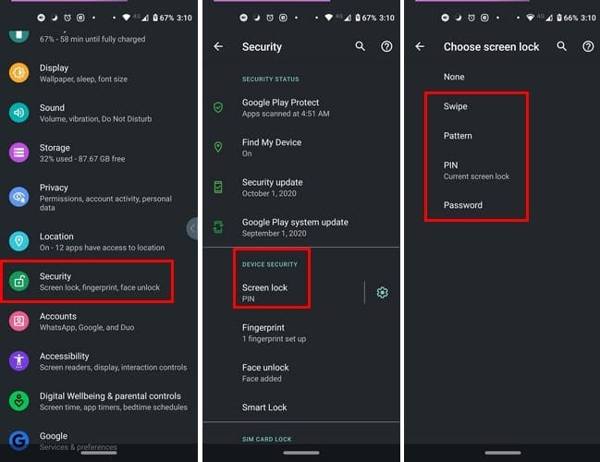
打开 设置 应用程序,选择 安全 或者 安全和隐私 或相关选项,然后点击 屏幕锁.
然后你会看到四种屏幕锁定类型:
滑动:在锁定屏幕上滑动即可解锁手机。
图案:设置图案并用其锁定您的设备。
别针:设置 4 位或 6 位数字。
密码:使用数字和字符设置屏幕锁。
根据您的喜好选择一个,然后按照屏幕上的说明进行设置和确认。
返回 安全 屏幕,然后点击 指纹 和/或 面部解锁 如果您的手机有指纹识别器和/或面部识别器。
按照说明输入您的指纹和/或面部 ID。
如何设置安卓锁屏定时器
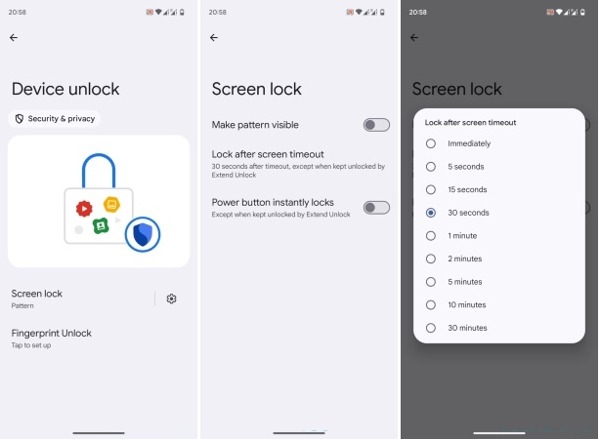
要设置 Android 锁屏计时器,请导航至 安全, 和 屏幕锁 在你的 设置 应用程序。
点击 Android 锁定屏幕设置按钮 齿轮 图标旁边 屏幕锁 选项。
打 屏幕超时后锁定,并选择合适的锁屏超时时间,例如 30 秒.
如何在安卓锁屏上设置通知
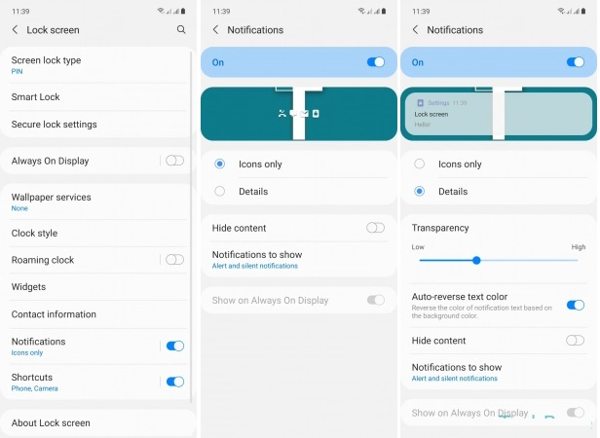
找到 锁定屏幕 在你的 设置 应用程序,然后向下滚动到 通知。或者点击 通知 在里面 设置 直接使用应用程序。
切换至 通知 或者 锁定屏幕上的通知.
然后,您可以自定义通知的方式以及在锁定屏幕上显示哪些通知。
如何设置多个 Android 锁屏
在最新版本的 Android 系统中,你可以设置多个锁屏。例如,Android 16 增加了自定义锁屏壁纸以及更改时钟小部件和快捷方式的功能。
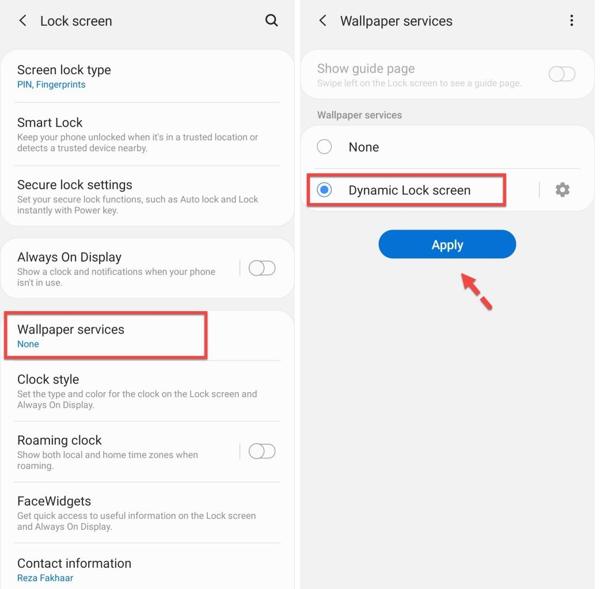
打开 设置 应用程序,转到 安全, 和 屏幕锁.
向下滚动,找到并点击 壁纸服务.
选择 动态锁屏,然后点击 申请.
笔记:
如果你找不到 壁纸服务 上 屏幕锁 屏幕,转到 展示 或者 墙纸 选项卡。0
第 2 部分:如何更改和删除 Android 锁屏
即使设置了 Android 锁屏,你也可以随时更改和禁用它。事实上,专家建议 Android 用户定期修改锁屏密码以保护他们的数据。请记住,一旦你 关闭锁定屏幕.
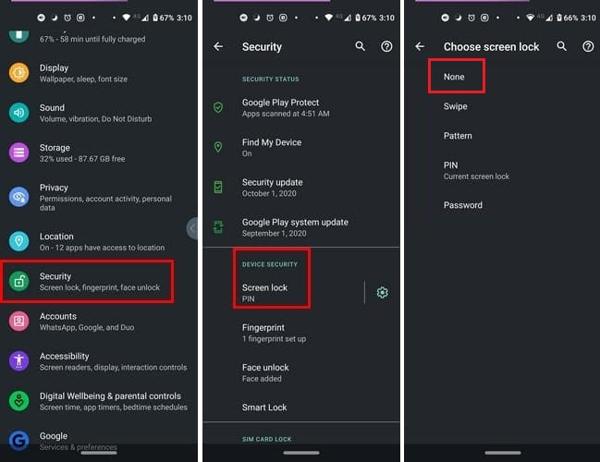
运行你的 设置 应用程序托盘中的应用程序或 快速设置 菜单,选择 安全 或者 安全和隐私 或相关选项,然后点击 屏幕锁.
如果您想更改屏幕锁,请选择您喜欢的类型,输入旧的锁屏密码或PIN,然后设置新的锁屏密码或PIN。
如果您想要移除 Android 锁定屏幕,请点击 没有任何,并在提示时输入您当前的密码或 PIN。
笔记:
提示: 如果您使用指纹和/或面部识别,最好在禁用屏幕锁之前将其移除。
第3部分:如果忘记了Android锁屏密码该怎么办
作为一项安全措施,Android 锁屏可以保护您的设备免遭未经授权的访问。但是,如果您忘记了锁屏密码怎么办?您自己也会被锁定在设备之外。那么,您首先想到的是如何无需密码即可解锁 Android 屏幕。答案是使用功能强大的解锁工具,例如 imyPass AnyPassGo.

4,000,000+ 次下载
无需密码即可移除 Android 上的任何屏幕锁。
支持密码、PIN、图案、指纹、面部ID等。
它还可以 绕过Google Lock (玻璃钢)。
使用简单、快捷。
适用于多种 Android 手机型号。
如何在没有密码的情况下解锁Android屏幕:
在电脑上安装 imyPass AnyPassGo 后,运行它。选择 删除屏幕密码.

将您的手机连接到此电脑并选择您的设备品牌。

最后,点击立即删除,一分钟后密码将被删除。

常见问题解答。
-
Android 上的锁屏是什么?
Android 设备上的锁屏功能是手机在一段时间内处于非活动状态时显示的功能。这是一项重要的安全措施。
-
如何在 Android 16 上编辑锁屏?
解锁手机但不进入主屏幕。点击自定义锁定屏幕,转到锁定屏幕选项卡,在这里您可以自定义锁定屏幕壁纸、时钟颜色和大小、快捷方式、通知等。
-
Android 锁屏安全吗?
Android 允许您设置多种屏幕锁,但最安全的选择是具有足够长度和复杂度的可靠 PIN 或密码。
结论
现在,你应该明白了 什么是 Android 锁屏以及如何设置。您可以按照我们的指南设置 PIN 码、密码、图案、指纹和面部识别码。如果您忘记了锁屏密码,可以使用第三方 Android 解锁软件工具。
热门解决方案
-
解锁 Android
-
解锁iOS
-
密码技巧
-
iOS 技巧

